Liquidación de sockets Smart TP-Link HS110 y HS100

- 1666
- 474
- Eva Caldera
Liquidación de sockets Smart TP-Link HS110 y HS100
TP-Link ha introducido recientemente nuevos dispositivos. Smart Sockets TP-Link HS110 y HS100. Plantaré con más detalle sobre estos enchufes en un artículo separado, y hoy los instalaremos y los configuraremos. Si ya se ha convertido en el feliz propietario del HS100, o HS110, entonces esta instrucción puede ser útil. Y tal vez solo le interese ver cuáles son estos dispositivos, cómo están sintonizados y funcionan. Dispositivos nuevos e inusuales. He estado probando estos enchufes durante varios días, y tengo algo que decirte y mostrar.

Los modelos TP-Link HS100 y TP-Link HS110 son casi los mismos. Solo el modelo senior (HS110) sabe cómo monitorear el consumo de electricidad. Estadísticas de consumo de electricidad durante todo el tiempo y en tiempo real.
Los dispositivos en sí están diseñados para electrodomésticos remotos. Encendemos una toma de corriente inteligente en una salida regular :), y ya conectamos algunos dispositivos eléctricos: calentador, lámpara, ventilador, cualquier cosa. Y a través de la aplicación KASA, puede controlar de forma remota este dispositivo eléctrico (encender y deshabilitarlo). También en el programa puede desagradable un temporizador de encendido/apagado y ver estadísticas sobre el consumo de electricidad (si tiene un modelo HS110).
Otro punto importante: puede administrar una salida inteligente no solo cuando está en casa. El enchufe está conectado a su enrutador. Y puede acceder a la salida desde cualquier lugar desde el teléfono. Lo principal es que hay Internet en el teléfono.
Conexión y configuración de TP-Link HS110 y TP-Link HS100
En cuanto a la configuración, resultó que todo es simple allí. Nunca ajusté los puntos de venta inteligentes, así que no entendí de inmediato qué es lo que es. Haré en forma de instrucciones de paso por paso. Será más conveniente y más claro que.
1 En primer lugar, en su teléfono inteligente o tableta, debe instalar la aplicación KASA. Está disponible para iOS y Android en App Store y Google Play. Simplemente escriba un chirrido "TP-Link Kasa" e instale la aplicación. A través de esta aplicación, puede controlar los enchufes inteligentes y otros dispositivos de TP-Link.Después del primer lanzamiento de la solicitud KASA, le ofrecerá ingresar su cuenta TP-Link o registrar un nuevo. Puede omitir este paso haciendo clic en Skip. Pero en este caso, puede controlar los dispositivos solo cuando está conectado a la red Wi-Fi de su hogar (a la que está conectado el socket). Por lo tanto, le aconsejo que presione el botón "Crear cuenta" y se registre en el servicio en la nube para controlar dispositivos desde cualquier lugar.
Solo necesita especificar su correo electrónico y contraseña. Y luego confirme el registro en la carta que llegará al correo especificado. Inmediatamente será autorizado en la solicitud.
2 Incluir además una salida inteligente en una salida regular. Haga clic y 5 segundos mantenga presionado un botón con un seis. El indicador comenzará a parpadear el color naranja.
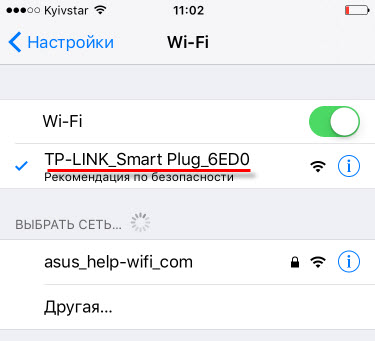
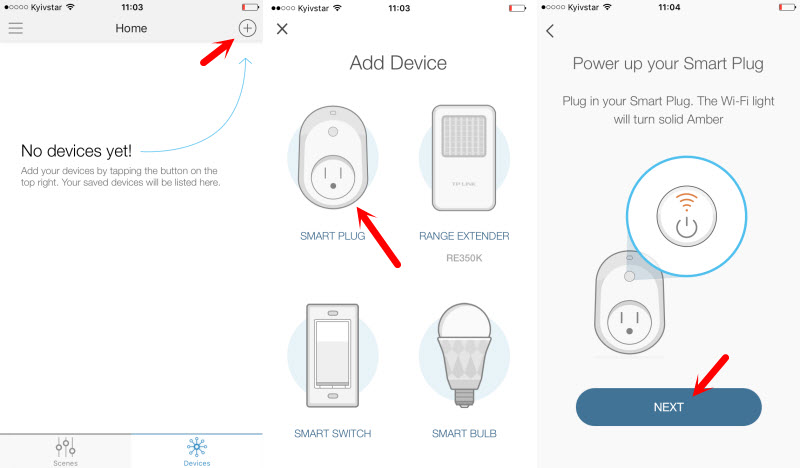
Establecemos el nombre en nuestra salida. Elija el icono. Incluso puedes tomar una foto o elegir entre el álbum. A continuación, debe elegir su red Wi-Fi e indicar la contraseña de ella para que el socket pueda conectarse a su red Wi-Fi.

Estamos esperando un poco y todo está listo. Verá su salida en la lista de dispositivos.
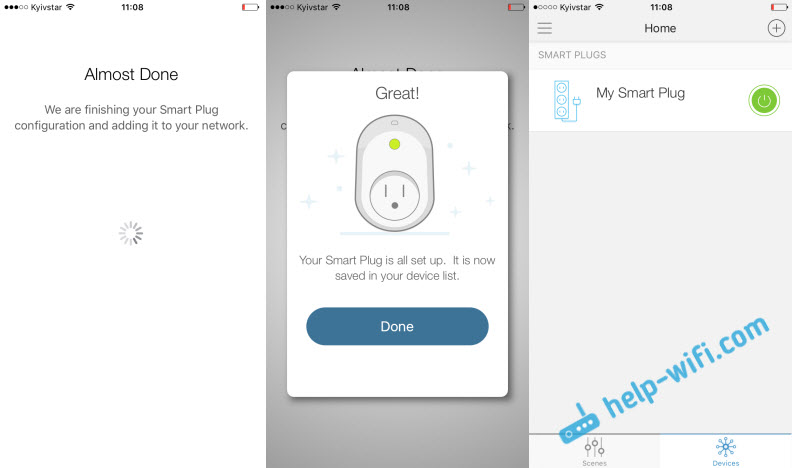
Si tiene varios enchufes, agrégalos a su vez, de acuerdo con el mismo esquema. Después de completar la configuración, una salida inteligente detendrá la red de transmisión Wi-Fi.
Gestión de sockets inteligentes de TP-Link
Gestión completamente a través de la aplicación KASA. Inmediatamente en la pantalla con salidas agregadas, puede controlarlos, encenderlos y deshabilitarlos.
Para abrir información más detallada en la salida, simplemente haga clic en ella. Allí ya puede configurar el cronograma, establecer el temporizador, ver el consumo de electricidad (si tiene TP-Link HS110) y T. D.
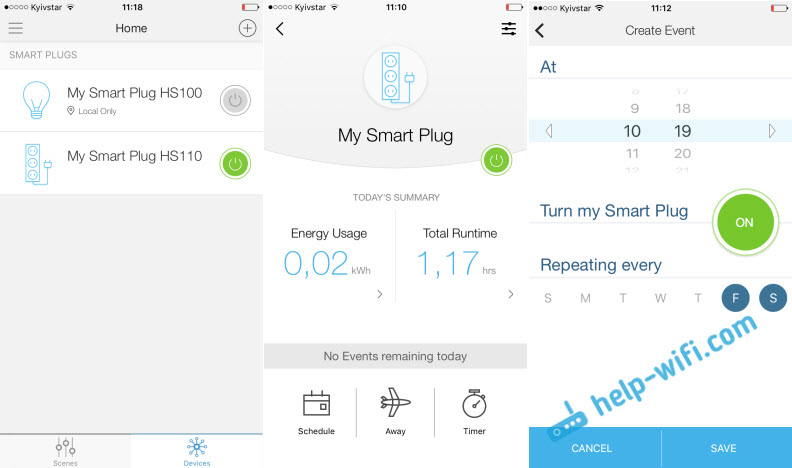
Al ingresar la configuración, puede eliminar el enchufe, cambiar su icono, nombre, zona horaria, consulte la dirección MAC, el modelo y la versión de firmware.
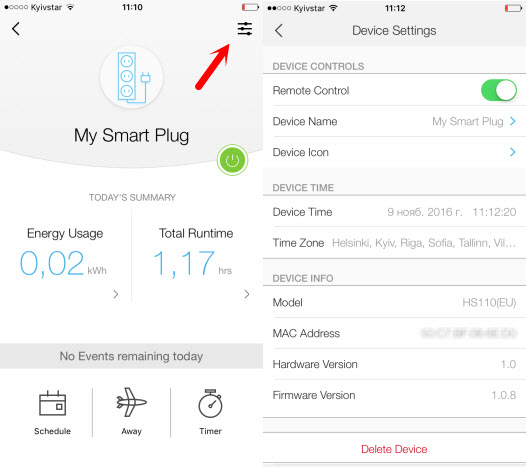
No veo ninguna razón para pintar cada artículo en el Apéndice de Kasa. Todo está muy claro allí, a pesar del hecho de que la aplicación en inglés. Espero que en el futuro cercano TP-Link lance la aplicación en ruso.
Funciones principales:
- Encender y desconectar una salida inteligente presionando el botón en la aplicación misma.
- Configuración de Tiemer, que apagará el dispositivo después del tiempo especificado.
- Configuración del cronograma de conmutación y la desconexión del dispositivo conectado a la salida.
- Creación de un horario del dispositivo desde una salida inteligente TP-Link.
- Ver estadísticas de consumo de electricidad (solo para el modelo HS110).
Creo que todos pueden descubrir la configuración. Todo es paso por paso, y está claro. En todo caso, deje preguntas en los comentarios, entenderemos juntos.
Un poco más de información útil
1 Apague el botón de encendido en la salida en sí. Botón cerca del logotipo. Después de presionarlo, solo se grabará el icono Wi-Fi, esto significa que la salida está conectada a la red y puede encenderlo de forma remota a través de la aplicación. 2 configuraciones en los enchufes SK110 y HS100 se pueden hacer con un botón pequeño con un icono de engranaje. Encienda la salida y haga clic en este botón durante 10 segundos. Por el indicador, comprenderá cuándo hubo un reinicio de configuraciones para la fábrica. 3 Si desea conectar algún dispositivo potente al enchufe inteligente Wi-Fi, entonces sería bueno estudiar primero la carga máxima que puede crear un dispositivo conectado y especificaciones técnicas para la máxima carga y potencia de la salida inteligente TP-Link. Para ambos enchufes, estos indicadores son los mismos:- Carga máxima 16a
- Potencia máxima 3.68 kW
- « SSID Wi-Fi Network en un enrutador. ¿Qué es y por qué es necesario??
- Por qué en el enrutador TP-Link el indicador de Internet (WAN) quema naranja »

